|
‚±‚±‚إ‚ح‚â‚ç‚ب‚¢‚ج‚إƒپƒ‚پB
GIS‚إژو“¾‚µ‚½ƒrƒ‹‚ج3Dƒ‚ƒfƒ‹‚ةƒCƒپپ[ƒWŒّ‰ت‚ً•t‚¯‚½‚¢‚ئ‚«‚جƒپƒ‚
YouTube“®‰و
ٹ®گ¬Œم‚جŒّ‰تپBپ@Œ‹چ\ƒٹƒAƒ‹پB

ƒrƒ‹ƒgƒbƒv‚ح‰qگ¯‰و‘œ‚ً“\‚éپB
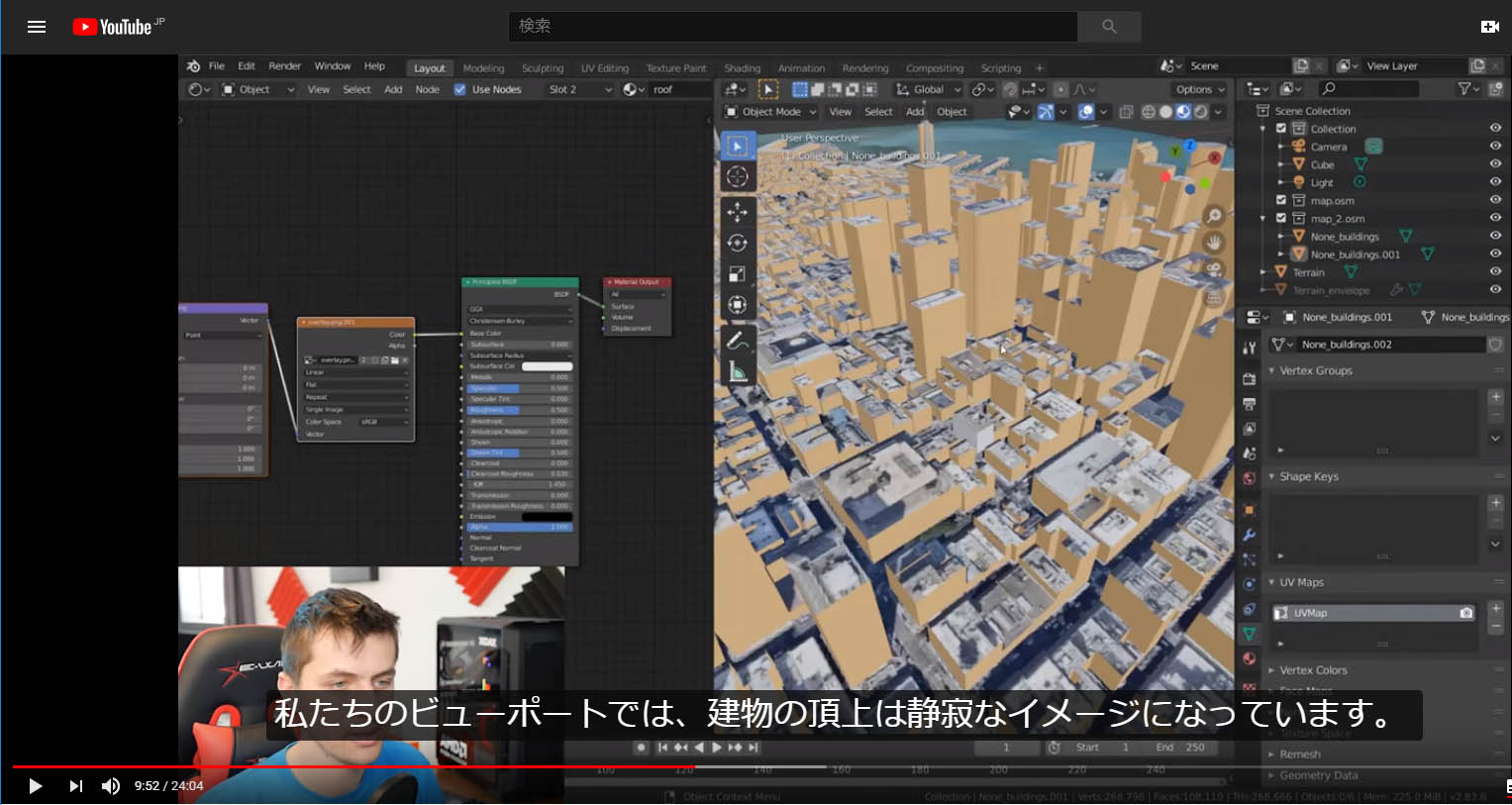
‘¤–ت‚ح“K“–‚بƒCƒپپ[ƒW‚ً’T‚µ‚ؤپEپE
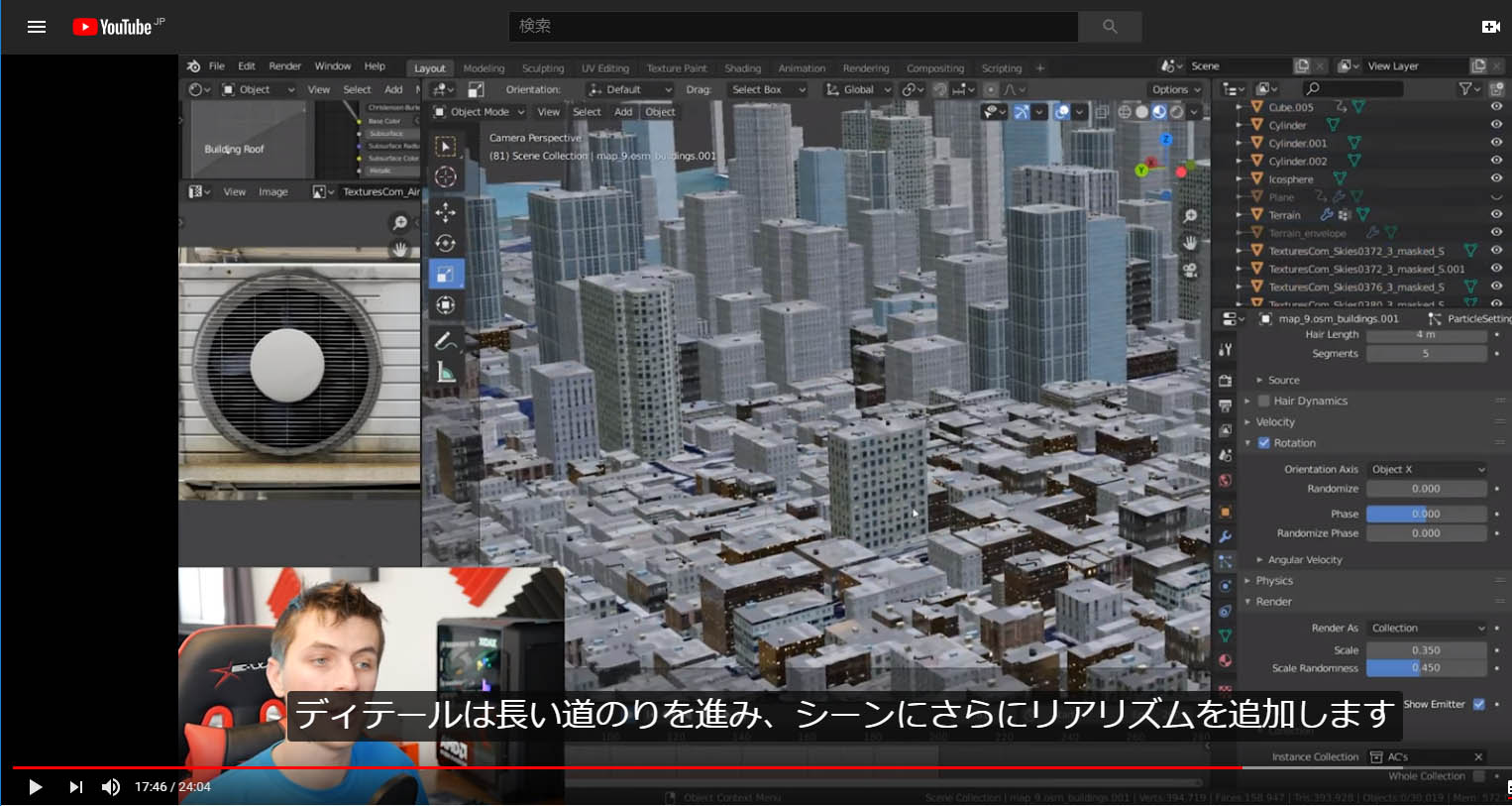
BlenderGIS‚إ‚ج‘Oڈ€”ُ
ƒ‚ƒfƒ‹•ھ—£‚ج‚½‚ك‚ة‚حژ–‘O‚ةپuGET_OSMپv‚إƒ`ƒFƒbƒN‚ً“ü‚ê‚é
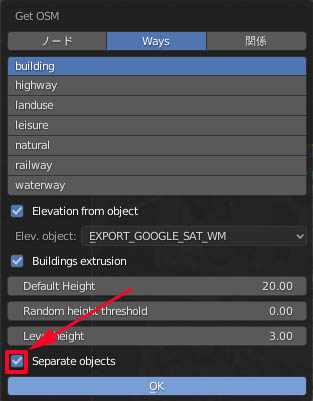
ڈ¬‘q‰wژü•س
‰®چھ“§‰ك‚ئƒrƒ‹•زڈW‚إڈ‚µ"‚ ‚ꂱ‚ê"

|